Abilita Snip Outline nell'app Snip & Sketch in Windows 10
A partire da Windows 10 versione 1809, noto anche come "Aggiornamento di ottobre 2018", Microsoft ha implementato una nuova opzione: cattura dello schermo. Una nuova app Cattura e disegna è stata aggiunta a Windows 10 per catturare e condividere rapidamente uno screenshot. Nelle versioni recenti di Snip & Sketch, puoi abilitare una nuova funzione Snip Outline.

Utilizzando il nuovo strumento Cattura schermo, puoi catturare un rettangolo, ritagliare un'area a mano libera o acquisire un'immagine a schermo intero e copiarla direttamente negli appunti. Immediatamente dopo aver scattato uno scatto, riceverai una notifica che porterà te e il tuo scatto all'app Screen & Sketch dove puoi annotare e condividere. Gli screenshot possono essere aperti nell'app Screen & Sketch, che aggiunge opzioni extra come Ink Color e Delay. Consente di aggiungere annotazioni utilizzando una penna, un tocco o un mouse. Le immagini possono essere condivise con altre app. Il seguente articolo copre vari metodi che puoi utilizzare per avviare lo strumento Cattura schermo:
Annuncio
Scatta uno screenshot con Cattura schermo in Windows 10
In breve, puoi premere il tasto Vincita + Spostare + S tasti o utilizzare uno speciale pulsante di azione rapida nel riquadro Centro operativo.

Inoltre, per comodità, puoi creare uno speciale pulsante della barra delle applicazioni Cattura schermo. Vedere
Aggiungi cattura schermo alla barra delle applicazioni in Windows 10
La funzione Cattura contorno
A partire dalla versione Snip & Sketch 10.1811.3471.0, puoi abilitare un contorno del bordo che verrà aggiunto automaticamente alle tue acquisizioni. Ecco come attivare questa nuova funzionalità.
Per abilitare Snip Outline nell'app Snip & Sketch in Windows 10, Fare quanto segue.
- Apri il Ritaglia e disegna app.
- Fare clic sul pulsante del menu con tre punti.
- Seleziona il Impostazioni voce dal menu.

- In Impostazioni, vai a Taglia contorno sezione.
- Abilita l'opzione. Se necessario, regola il colore e lo spessore del contorno.
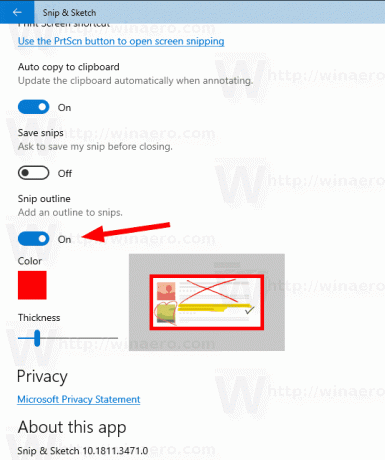
Ora, prova a fare un taglio. Avrà un bordo, come mostrato di seguito.

Questo è tutto.
Articoli Correlati:
- Aggiungi cattura schermo alla barra delle applicazioni in Windows 10
- Scorciatoie da tastiera per lo schizzo dello schermo in Windows 10 (tasti di scelta rapida)
- Abilita la chiave dello schermo di stampa per avviare la cattura dello schermo in Windows 10
- Scatta uno screenshot con Cattura schermo in Windows 10
- Aggiungi il menu contestuale Cattura schermo in Windows 10
- Crea collegamento cattura schermo in Windows 10
- Disinstalla e rimuovi lo schizzo dello schermo in Windows 10
